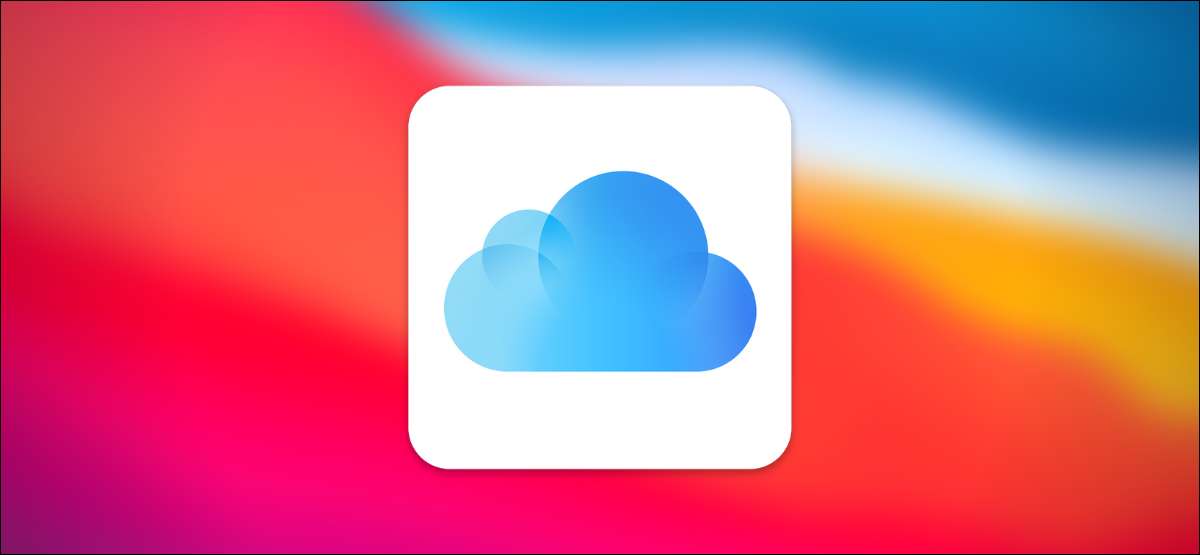
С использованием ICLoud Drive , Ваш Mac может синхронизировать данные на вашем рабочем столе и документах папок между всеми вашими устройствами Apple. Это удобно, но это занимает место для хранения iCloud и может иметь последствия конфиденциальности. Если вы ранее включали эту функцию, вот как выключить его.
Чтобы отключить эту функцию, вам нужно будет посещать системные предпочтения. На вашем Mac щелкните значок Apple в верхнем левом углу экрана и выберите «Системные настройки» из появления меню.

В системных настройках нажмите «Apple ID».
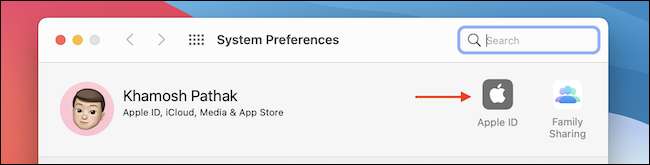
В «Приложениях на этом Mac используя список iCloud», найдите «ICLoud Drive» и нажмите кнопку «Параметры» рядом с ней.
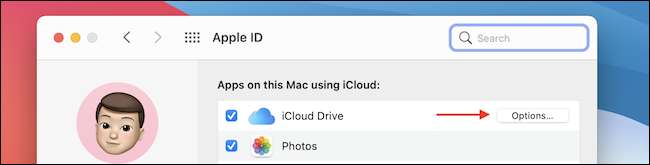
На вкладке «Документы» снимите флажок «Рабочий стол и AMP; Документы папки «для отключения синхронизации содержимого вашего рабочего стола и папок документов через iCloud.
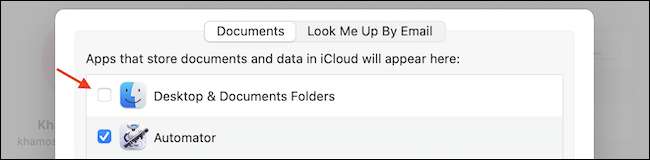
В небольшом всплывающем окне, который появляется, нажмите «Выключить».

Нажмите кнопку «Готово», чтобы сохранить настройки. Теперь вы можете закрыть окно «Системные настройки».

После этого вы увидите новое всплывающее окно, напоминающее вам, что iCloud не удалит или автоматически перемещает содержимое ваших документов и папок на рабочем столе в iCloud. Вам нужно будет либо вручную переместить файлы обратно на ваш Mac или удалить их самостоятельно, в зависимости от ваших предпочтений.
Нажмите «Показать в Finder», чтобы увидеть папки документов и настольных компьютеров, хранящихся в приводе iCloud.
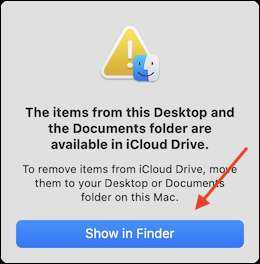
Если вы хотите переместить данные iCloud обратно на локальный Mac, вы можете легко сделать это, используя простой жест перетаскивания. Откройте один из папок на рабочем столе или документации в iCloud и используйте команду + ярлык клавиатуры, чтобы выбрать все данные. Затем перетащите выбранные элементы на папки «Desktop» или «Документы» в боковой панели.
(Если вы используете Традиционная копия и паста Сочетания клавиш, вам придется вернуться к папке привода ICLoud, чтобы удалить файлы после того, как вы скопировали их.)
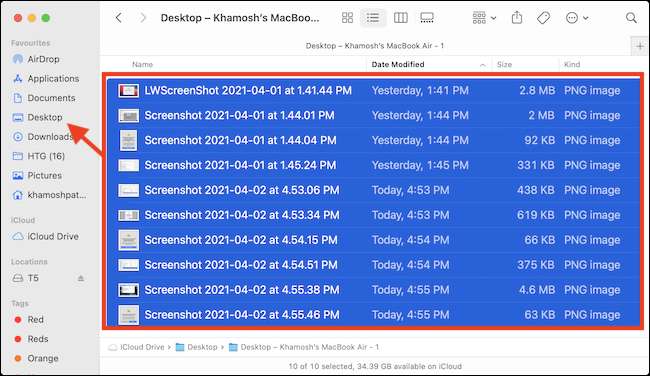
ICLoud Drive спросит вас, вы уверены, что вы хотите удалить данные из привода iCloud (данные больше не будут доступны на других устройствах.). Если это нормально, нажмите кнопку «Переместить».
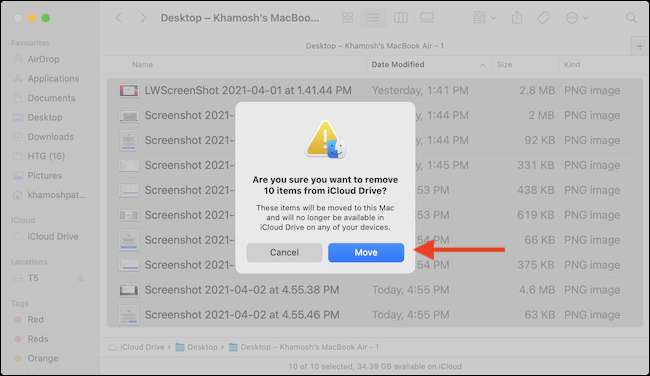
Как только все данные будут перемещены обратно в свой локальный Mac (и вы уверены, что у вас есть все), вы можете удалить папки на рабочем столе и документы из диска ICLoud. Но обязательно перейдите, чтобы убежать, что вы скопировали все, что вам нужно сначала.
СВЯЗАННЫЕ С: Что такое iCloud Apple и что он делает резервную копию?
Как переоценить настольные и документы синхронизации позже
Если вы передумаете и хотите повторно использовать эту функцию на более поздней дате, перейдите в системные предпочтения и GT; Apple ID и нажмите кнопку «Опции» рядом с «ICLoud Drive» в списке. Установите флажок рядом с опцией «Папки на рабочем столе и документации».
MacOS также напоминает вам об этой функции во время процесса настройки, чтобы вы могли восстановить эту функцию в следующий раз, когда вы Обновите программное обеспечение MacOS Отказ
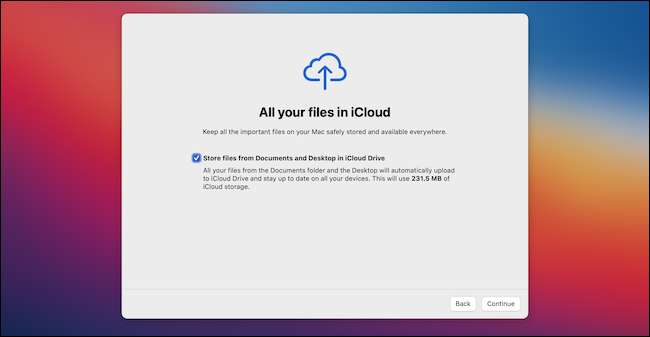
Когда вы включите это на другом компьютере, MacOS создаст новую подпапку в вашем ICLoud Drive с именем вашего текущего компьютера, который будет легче отслеживать.
СВЯЗАННЫЕ С: Как обновить свой Mac и сохранить приложения на сегодняшний день







